步骤:
原理很简单,就是利用让Cortana运行“快捷方式”的办法实现。方法如下:
步骤1、进入文件资源管理器,找到“查看”选项卡;
步骤2、勾选“隐藏的项目”,如图:
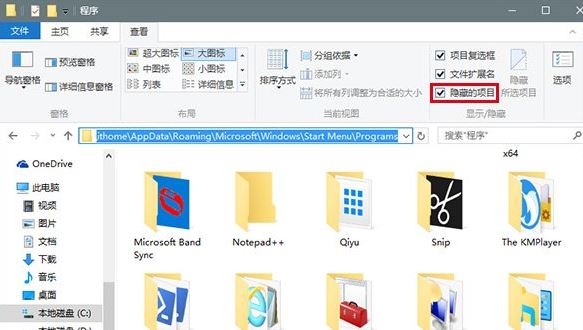
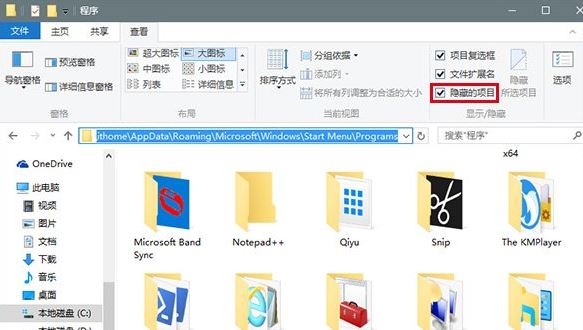
步骤3、进入C:\Users\(用户名)\AppData\Roaming\Microsoft\Windows\Start Menu\Programs 文件夹 ;
步骤4、点击右键,【新建】--【快捷方式】;
步骤5、在“位置”文本框输入以下命令来关机功能,如图所示:
shutdown.exe -s -t 00
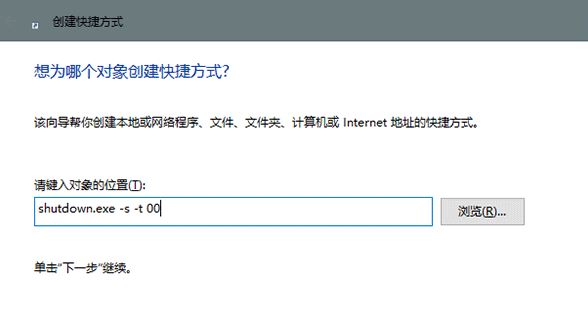
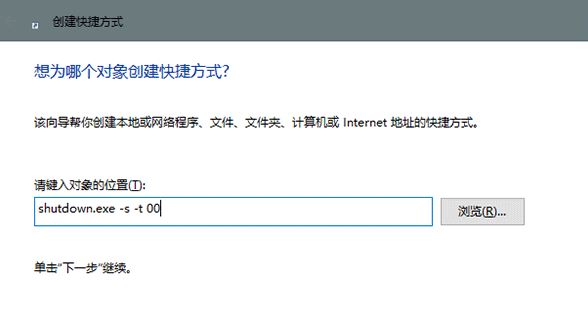
步骤6、点击“下一步”之后,给快捷方式命名,可以命名为“关机”(名称随意),如图所示:
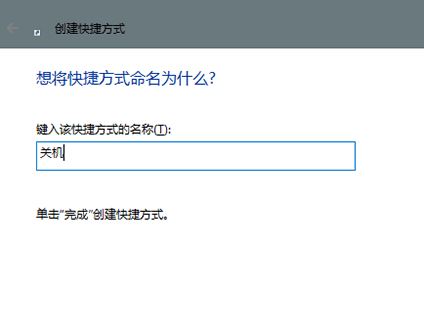
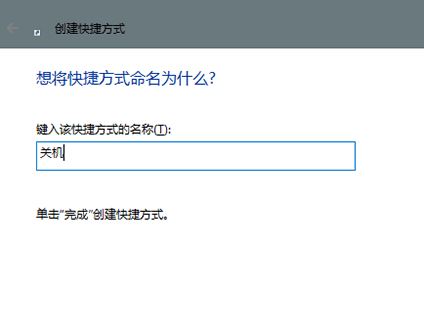
现在,只要跟Cortana说“你好小娜,打开‘关机’”就可以执行语音关机。需要注意的是,“打开”二字必须要说,不然“口诀”无效。
另外,除了关机之外,重启、休眠和注销操作同样适用,只要将上述“关机”命令替换为下面的命令即可:
• shutdown.exe -r -t 00(重启)
• shutdown.exe -h(休眠)
• shutdown.exe -l(注销)
以上就是通过语音助手小娜来关闭或重启计算机的设置方法!
分享到: